更新 : 2025/07/30 10:48
[Notebook] ASUS Control Panel - 介绍
适用产品:笔记本电脑、台式机、All-in-One PC、电竞掌机
ASUS Dial & Control Panel提供在 Adobe软件、Microsoft Office软件、娱乐类型软件、浏览器及其他更多应用程序上便捷的操作方式以优化用户的工作流程。
您可以自由搭配机台中已安装的应用程序使用,多项自定义、个性化的功能,让您建立属于您的控制台。
例如,在双触控屏笔记本(如UX8406系列)上使用时,当用户在计算机主界面上使用Adobe Photoshop时,可以在第二屏幕利用Control Panel去快捷操作Adobe Photoshop。在计算机主屏幕开启Photoshop时,第二屏幕的Control Panel将会同步开启已设置的功能,去辅助使用Photoshop,执行相关软件功能。
※ 新版的Control Panel支持与GlideX App联动功能,详细步骤请参考本文7. 与GlideX App联动。
GlideX的使用方法请参考:[Notebook/Desktop/AIO] GlideX(多屏中心)-介绍 | 官方支持 | ASUS
※ 因软件版本和机型不同,ASUS Dial & Control Panel的操作界面及支持的功能可能会有差异。
1. ASUS Dial & Control Panel所需系统环境:
ASUS Dial ASUS Control Panel Toolkit:V2.1.0.0 及以上
2. 开启ASUS Dial & Control Panel App
(1) 在Windows搜索框输入 ①[Control Panel],点击打开 ②[ASUS Dial & Control Panel] App。
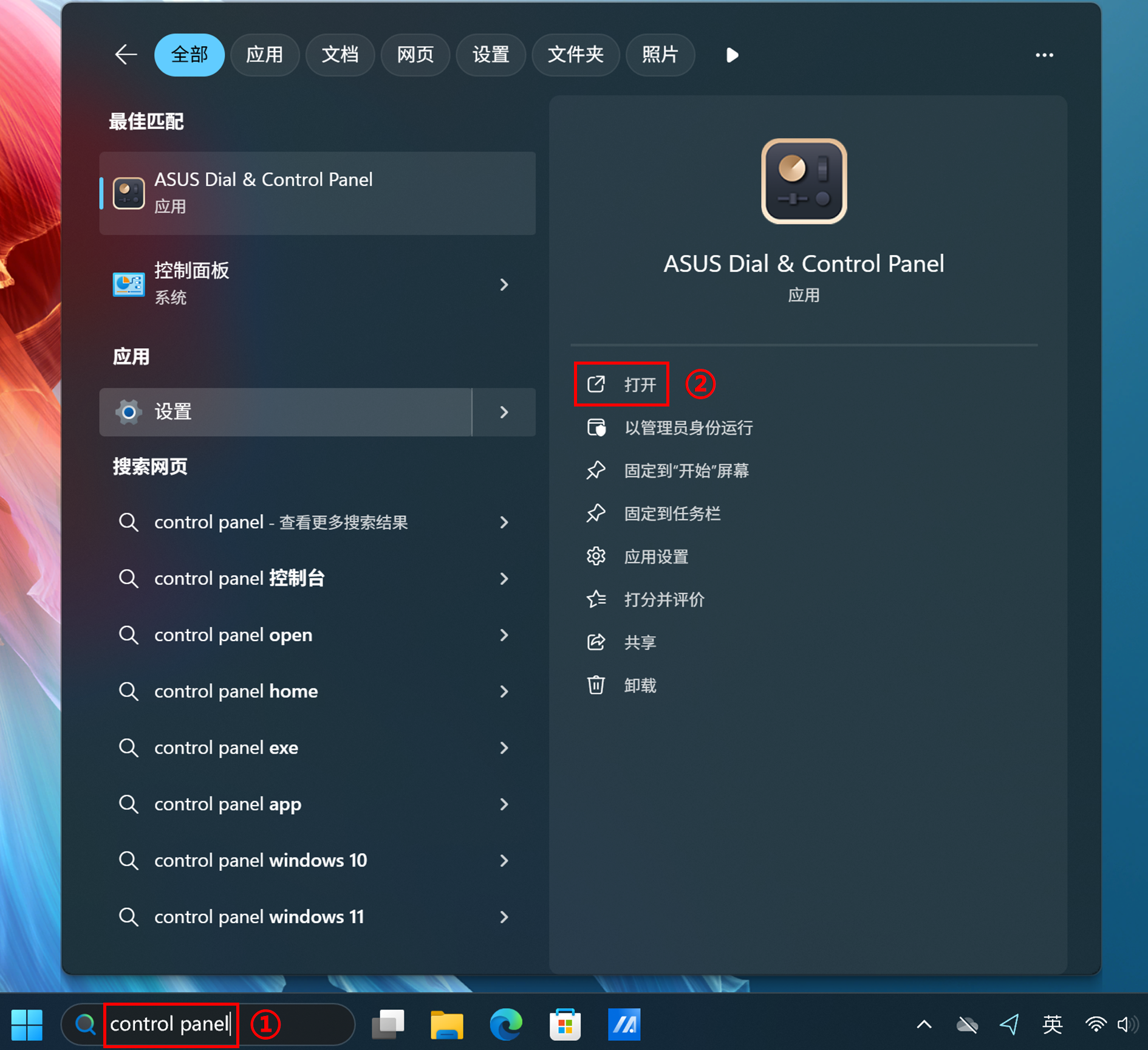
(2) 计算机主界面启动Control Panel设置界面,您可以在此处按个人习惯设置图标的位置及功能。点击 [启动] 开启Control Panel功能。
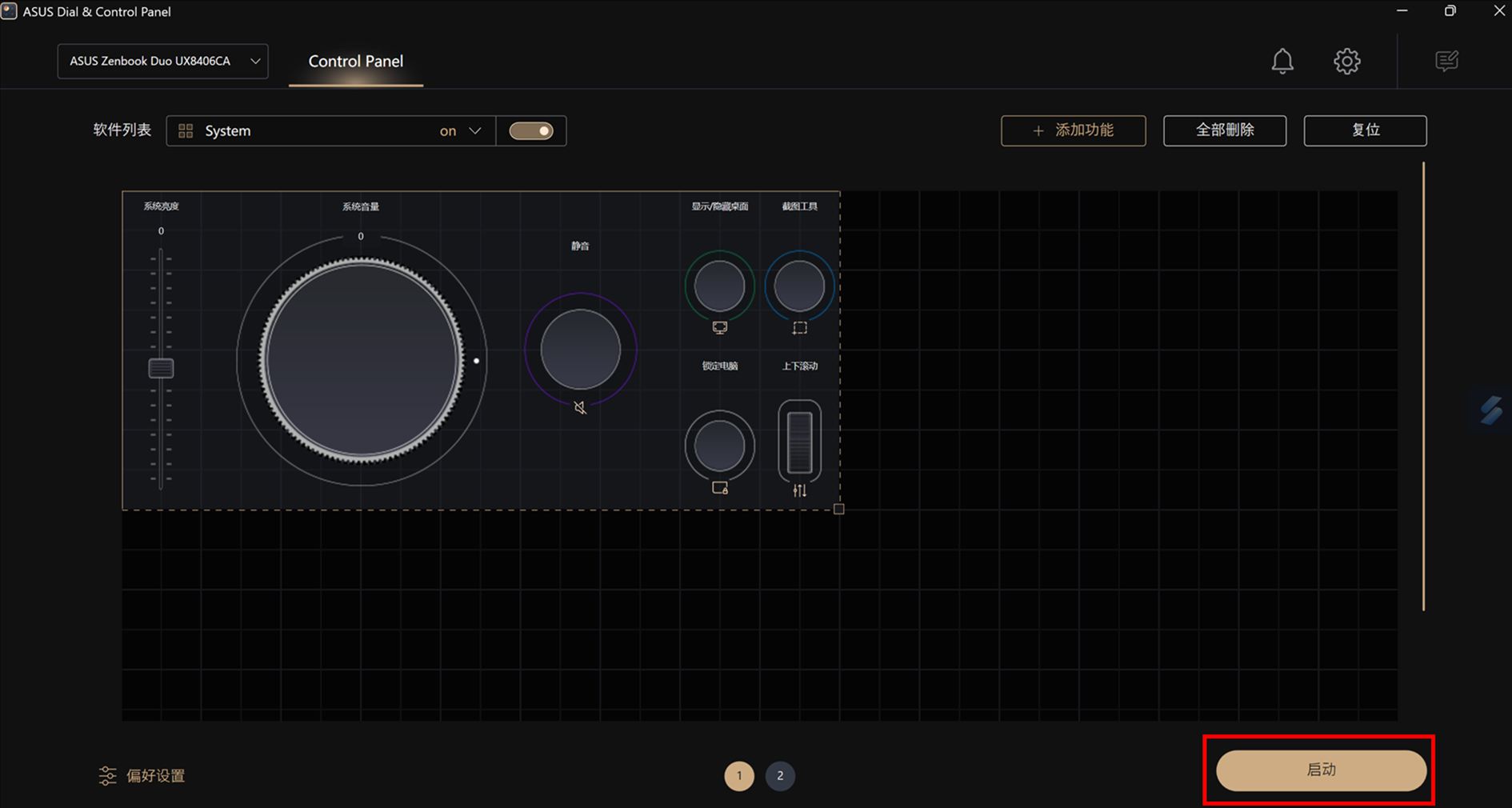
(3) 在延伸屏幕端,ASUS Dial & Control Panel App启动。①[软件] 显示当前使用的软件名称,点击 ②[页面] 切换模块页,点击 ③[设置] 开启ASUS Dial & Control Panel软件,在 ④[功能区] 使用Control Panel功能。
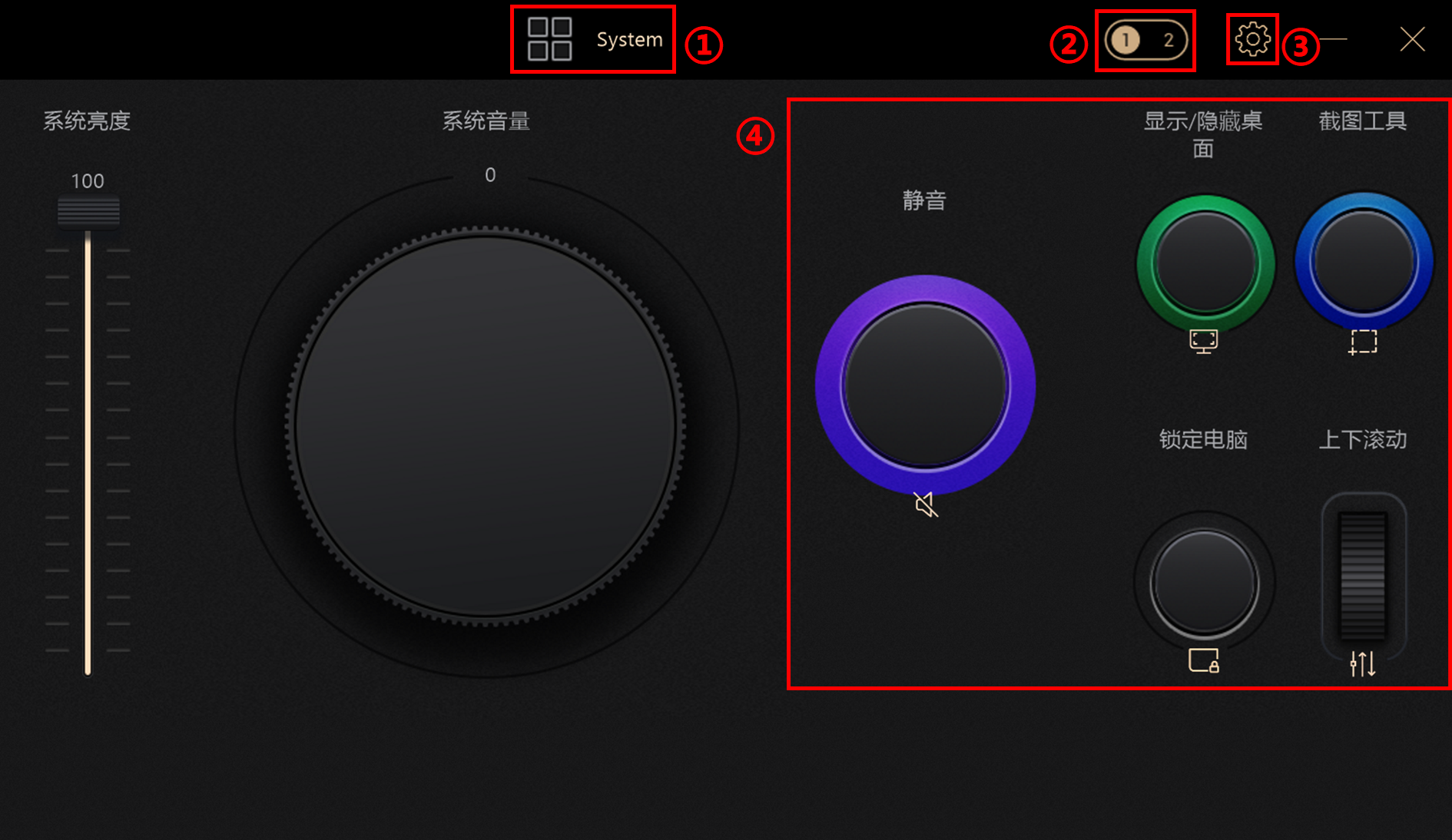
(4) 当Microsoft Edge运行在系统最前端时,Control Panel也会同步自动切换至对应功能,供您使用。
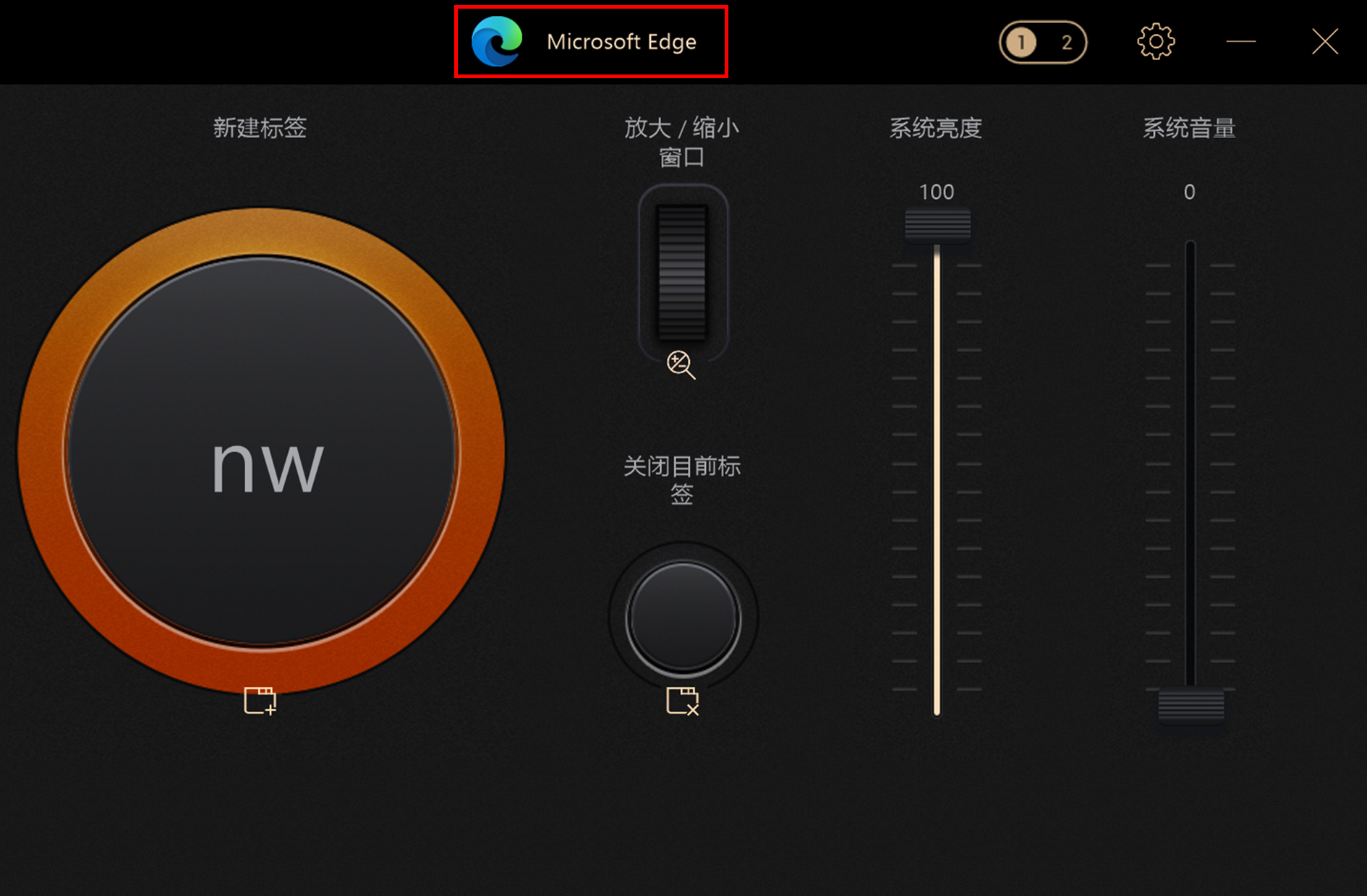
在Control Panel主界面中,有 ①[新增软件],②[软件开关],③[添加功能],④[全部删除],⑤[复位],⑥[模块区],⑦[偏好设置],⑧[页面],⑨[保存并应用],⑩[设备切换] 等功能。
②[软件开关],可以独立的将软件的Control Panel功能开启或关闭。
④[全部删除],可以将目前所设置的模块全部清空。
⑤[复位],可以重置还原最初的Control Panel默认值。
⑧[页面],Control Panel支持两页模块功能编辑。
⑨[保存并应用],当您完成编辑之后,请点击 ⑨[保存并应用]。
⑩[设备切换],当您使用GlideX的延伸功能时,您可以切换到移动设备并进行设置。详细步骤请参考本文 7. 与GlideX App联动
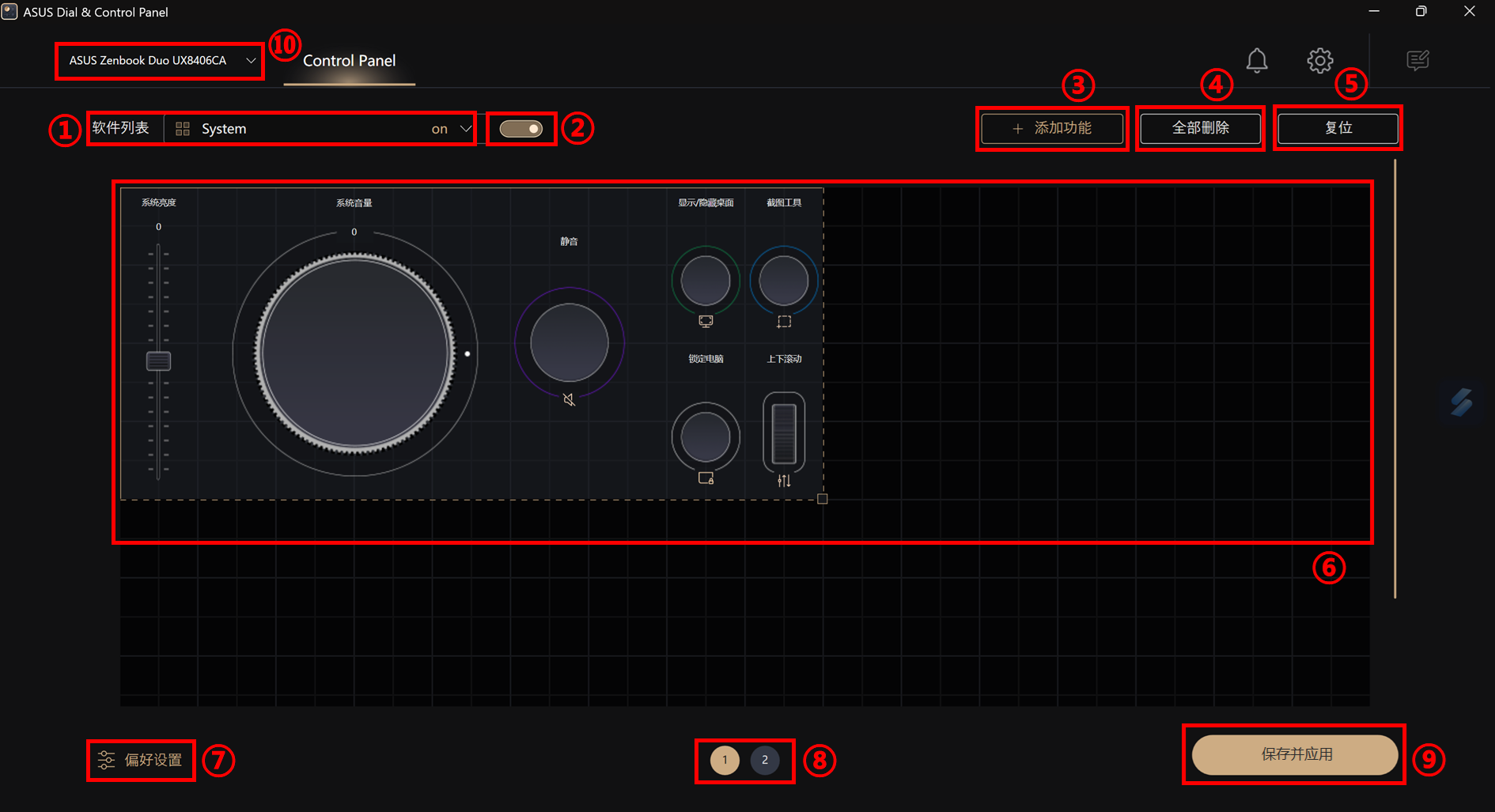
(1) 点击 ①[软件列表],点击 ②[新增应用程序]。
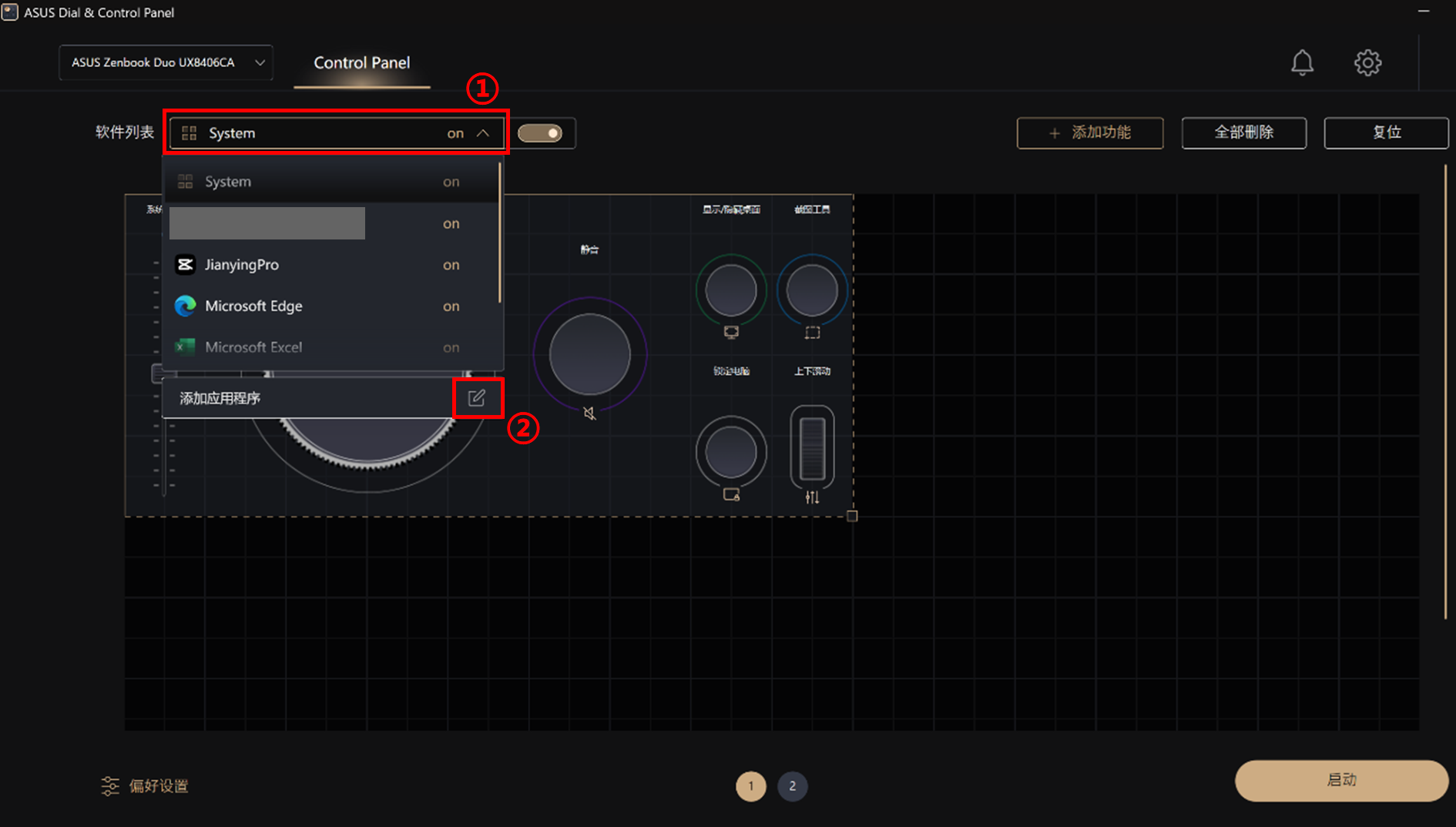
(2) 找到您想要添加的应用程序,点击 ③[勾选],如果列表里面没有您需要的应用程序,您可以点击 ④[浏览更多应用程序] (仅限后缀为exe的程序),勾选完成之后,点击 ⑤[确认] 完成添加。
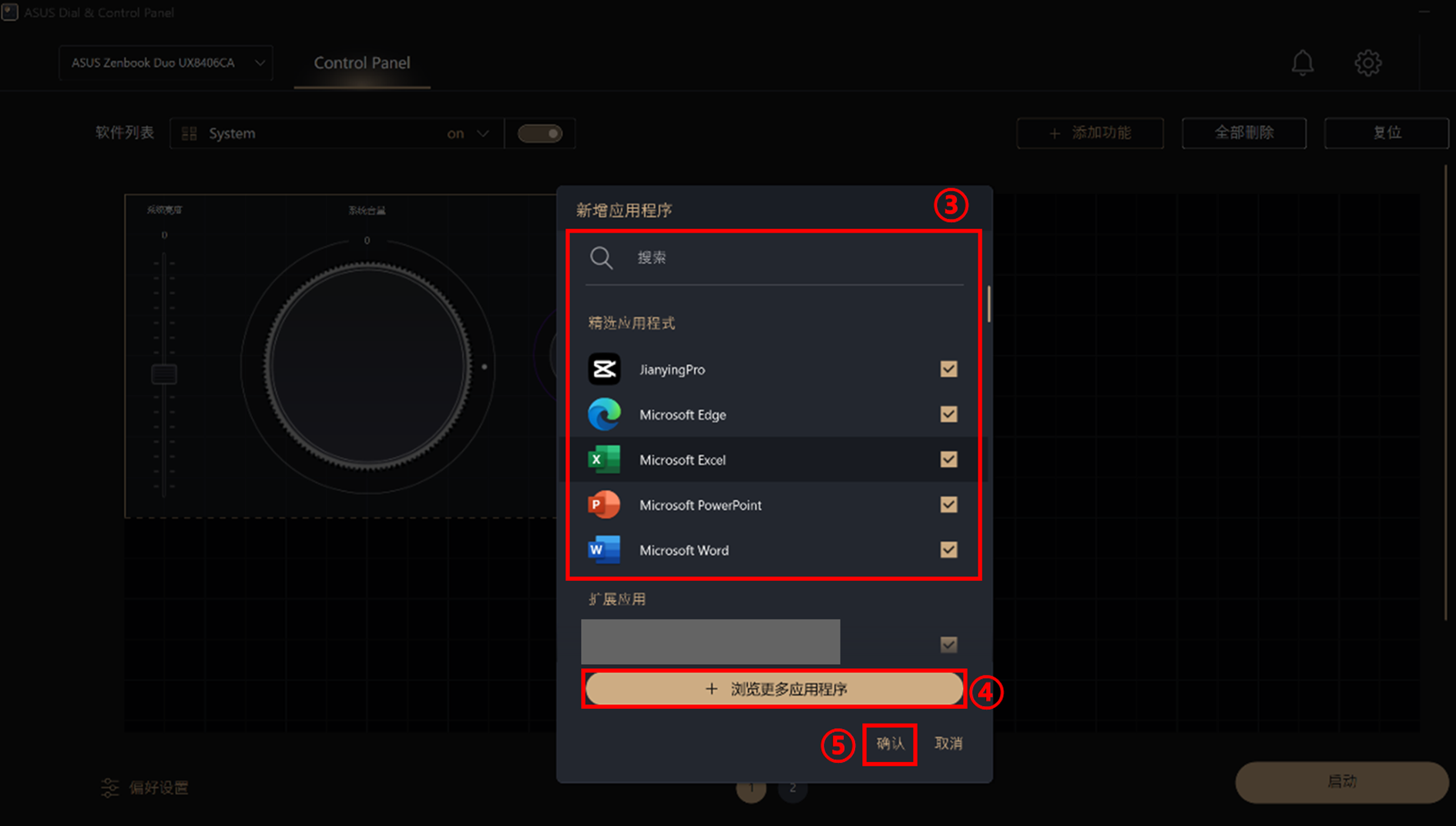
(3) 点击 [浏览更多应用程序] 后,会弹出系统弹窗,您可以手动的将后缀为exe的应用程序添加到 [软件列表中]。
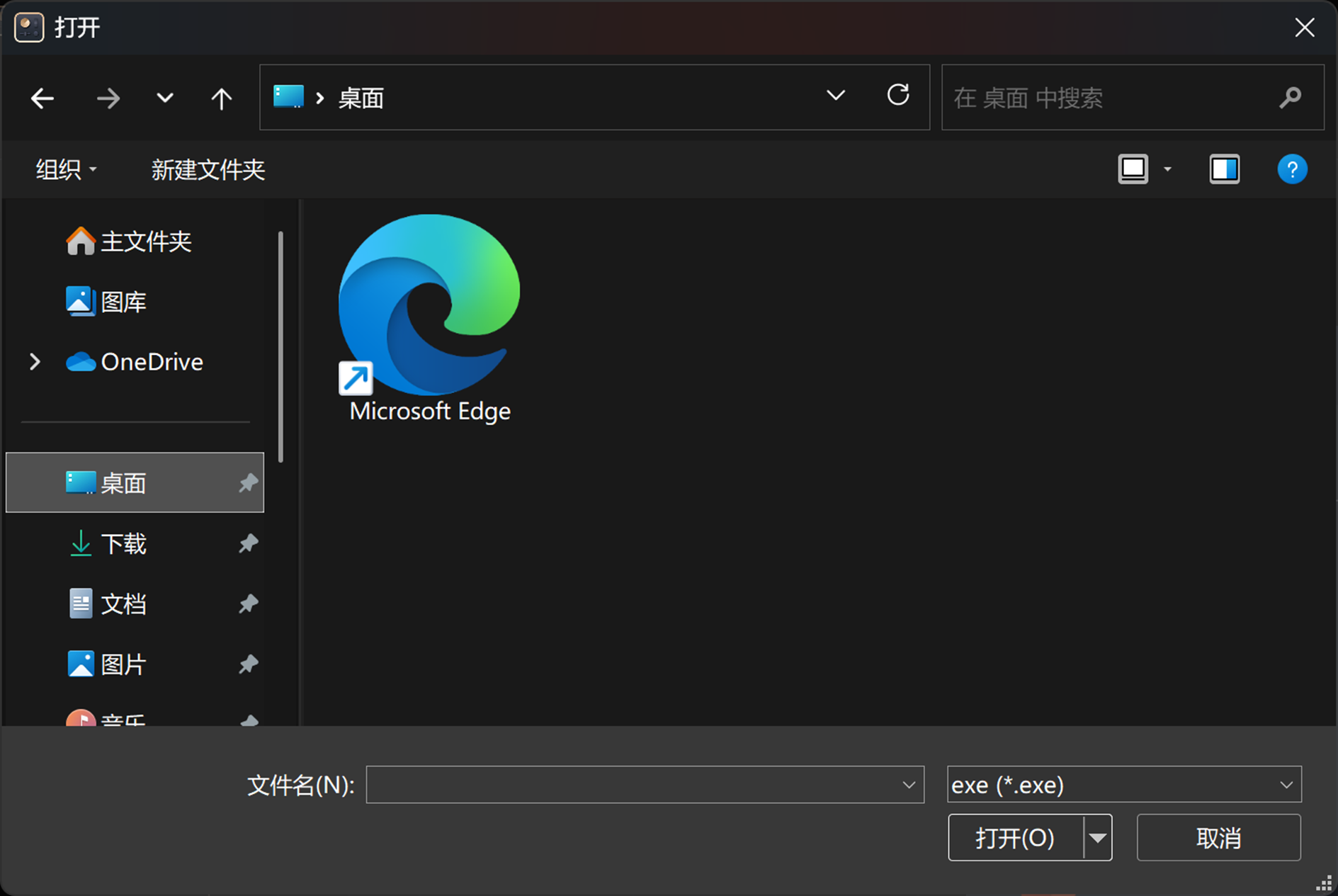
(1) 点击 ①[添加功能],在 ②[功能列表] 中添加默认功能,您可以手动添加您想要的功能,点击 ③[+]添加。[自定义功能] 已经添加,在 ④[模块] 区,为您新增的功能选择一个合适的模块,然后编辑新增模块要行使的 ⑤[功能],编辑完成之后,点击 ⑥[确认]。
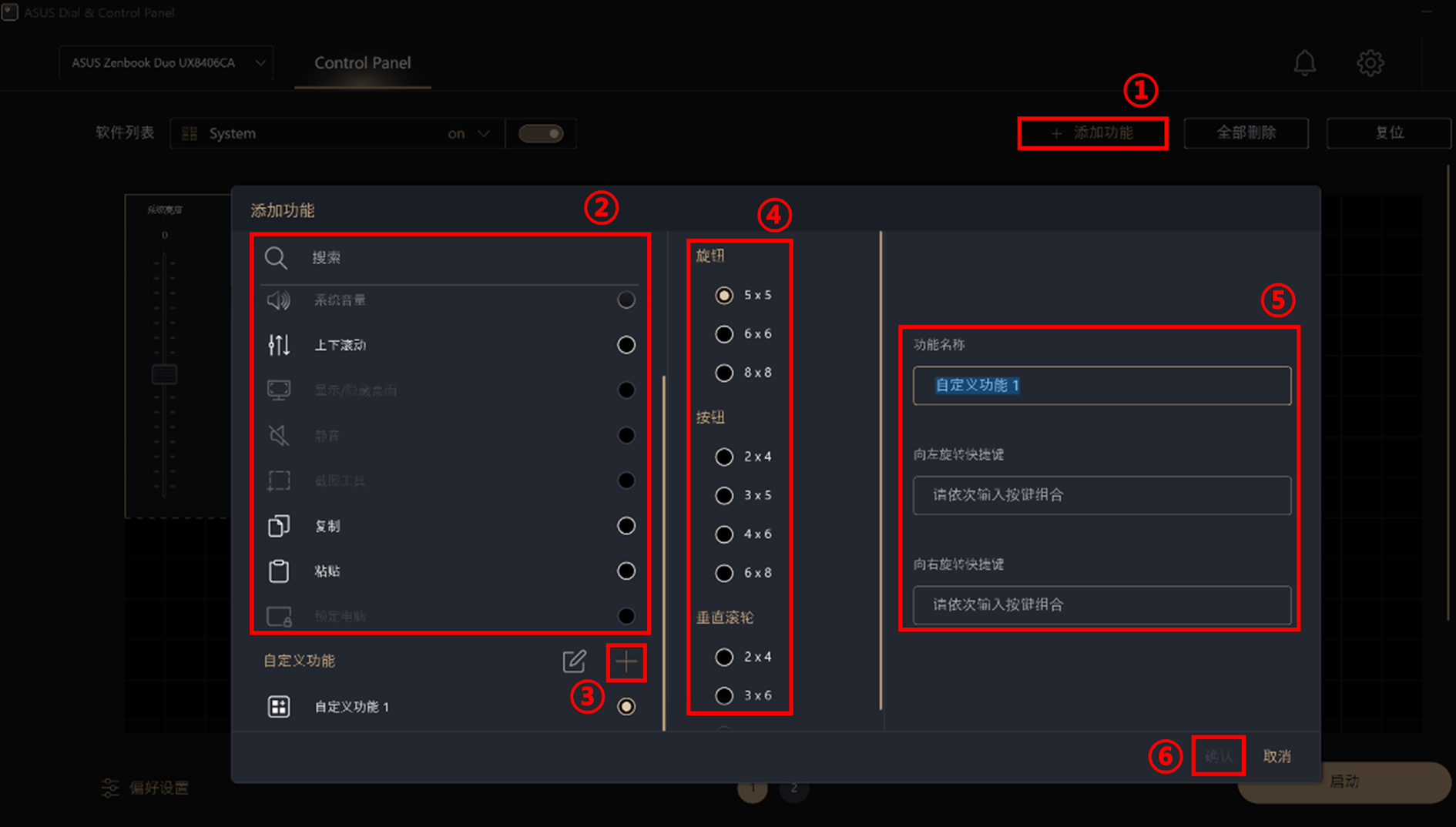
(2) 点击 [确认] 后,新增的功能会出现在模块区,并且和其他功能是重叠的。我们需要先将新增的功能转移到空白区域,并将模块区扩大才可以使用。[模块区] 的位置调整好,点击 [保存并应用] 完成编辑。
※ [自定义功能] 已经显示在模块区,您可以对该模块进行编辑,删除,移动。

(3) 如果您在移动组件时,出现以下画面。如果您不想替换掉原有的组件,请点击 [取消],然后再将新增的组件用鼠标拖动至空白处。
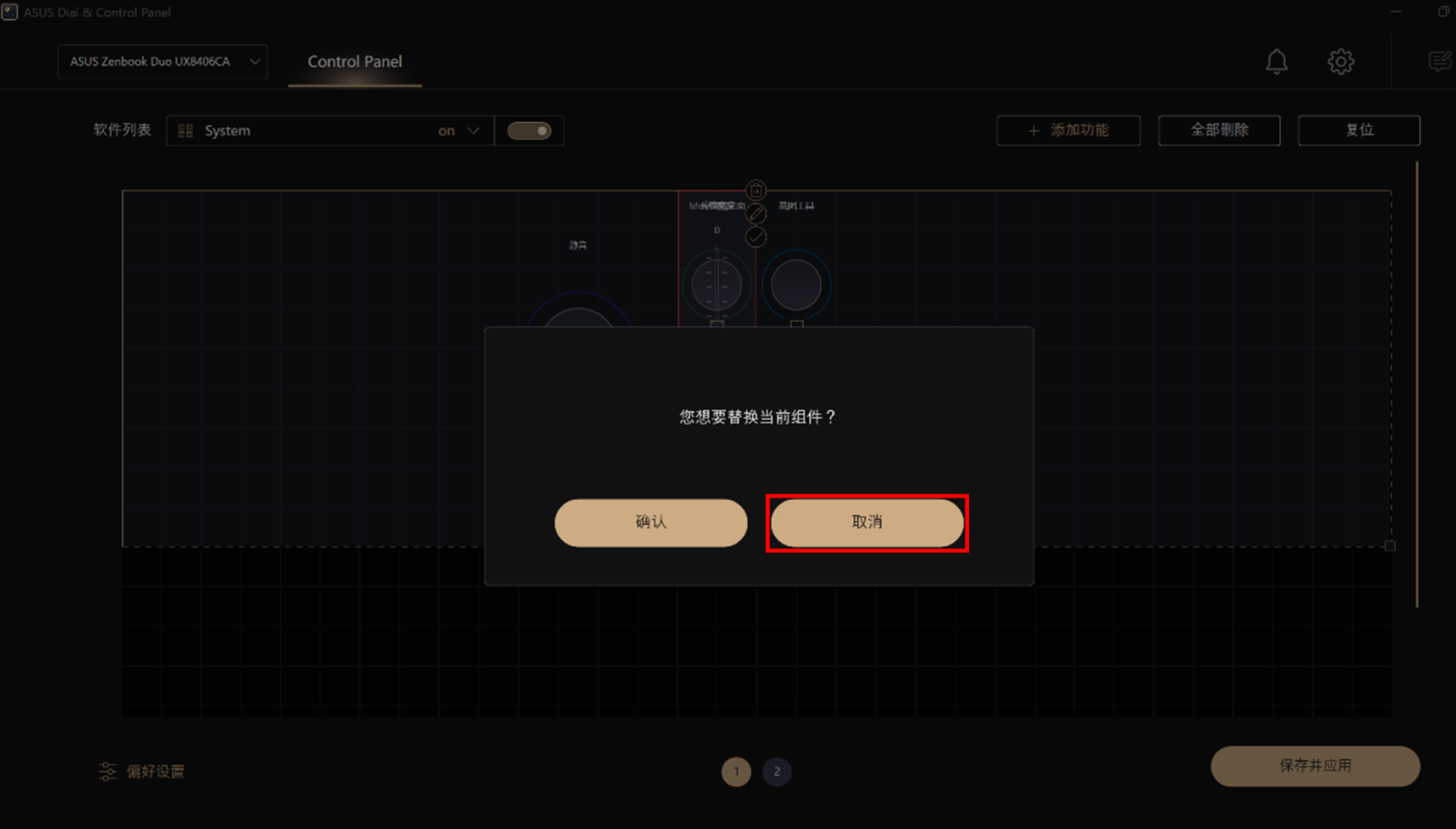
(4) 我们打开ScreenPad Plus中的Control Panel界面,就可以使用已经添加的 [复制+粘贴] 功能。
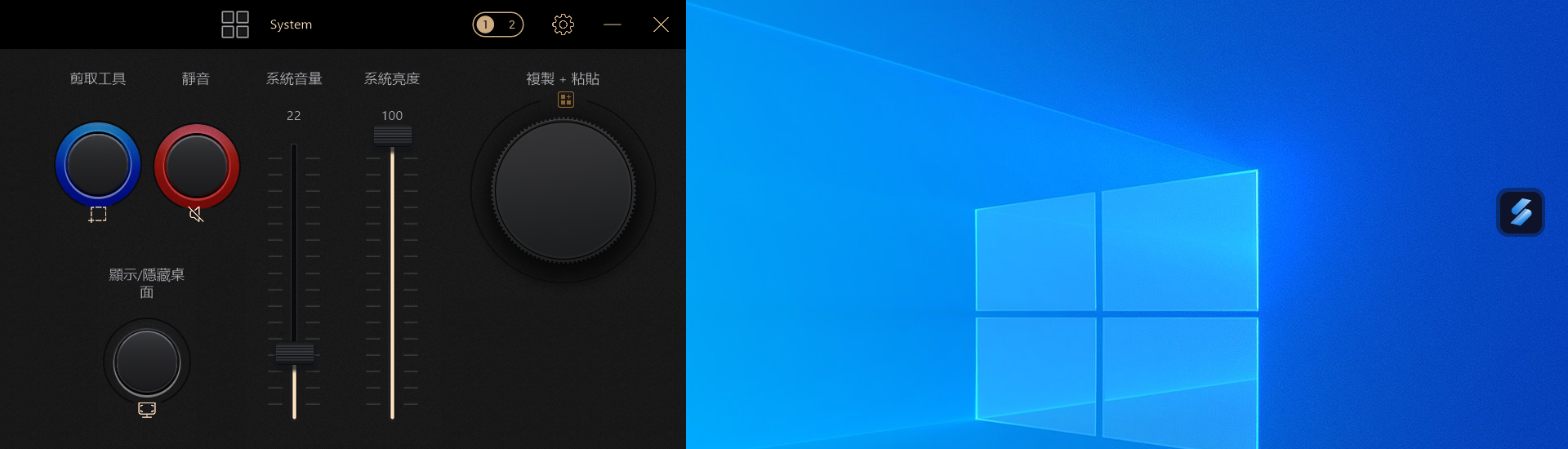
(1) 点击 ①[偏好设置], 开启或关闭 ②[通知设置] 功能,开启或关闭 ③[自动启动应用程序],点击 ④[导出配置文件] 将现存的设置保存,点击 ⑤[保存],完成本次编辑。
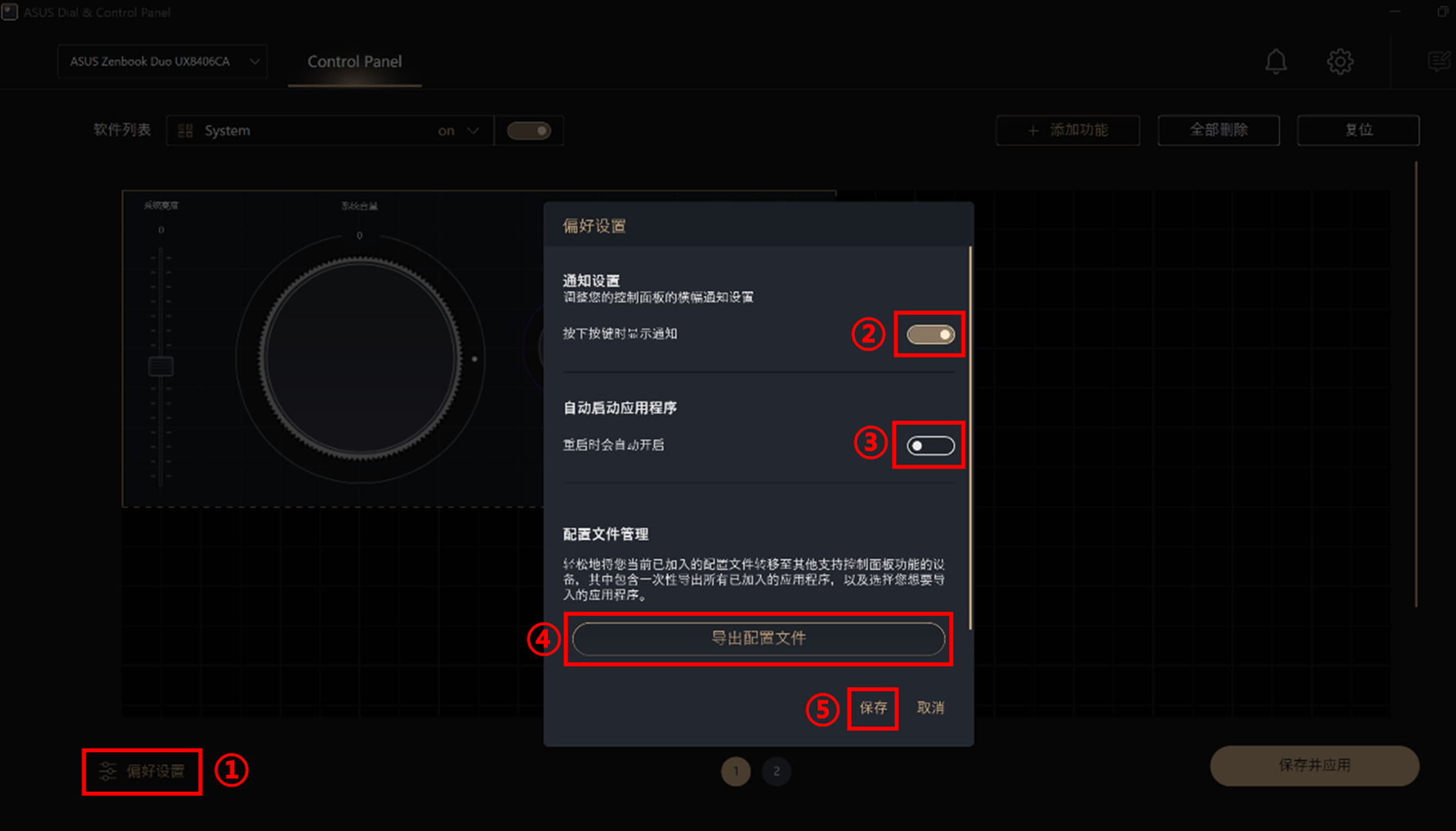
(2) 点击 [导出配置文件] 后,系统会出现弹窗,找到保存您配置文件的的文件夹,输入 [文件名],点击 [保存],保存配置文件。
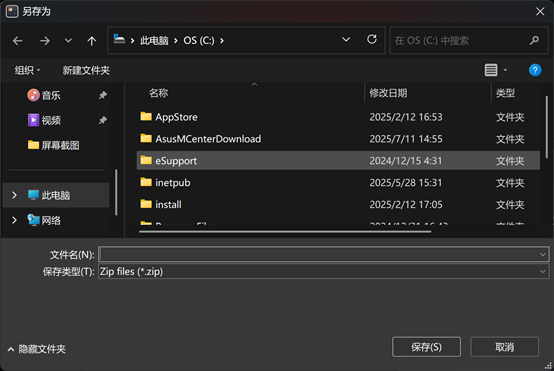
(3) 当您重装过ASUS Dial & Control Panel软件时,您可以点击 [导入配置文件],找到并选中您之前保存好的 [配置文件],点击 [开启],即可将软件恢复至您想要的状态。
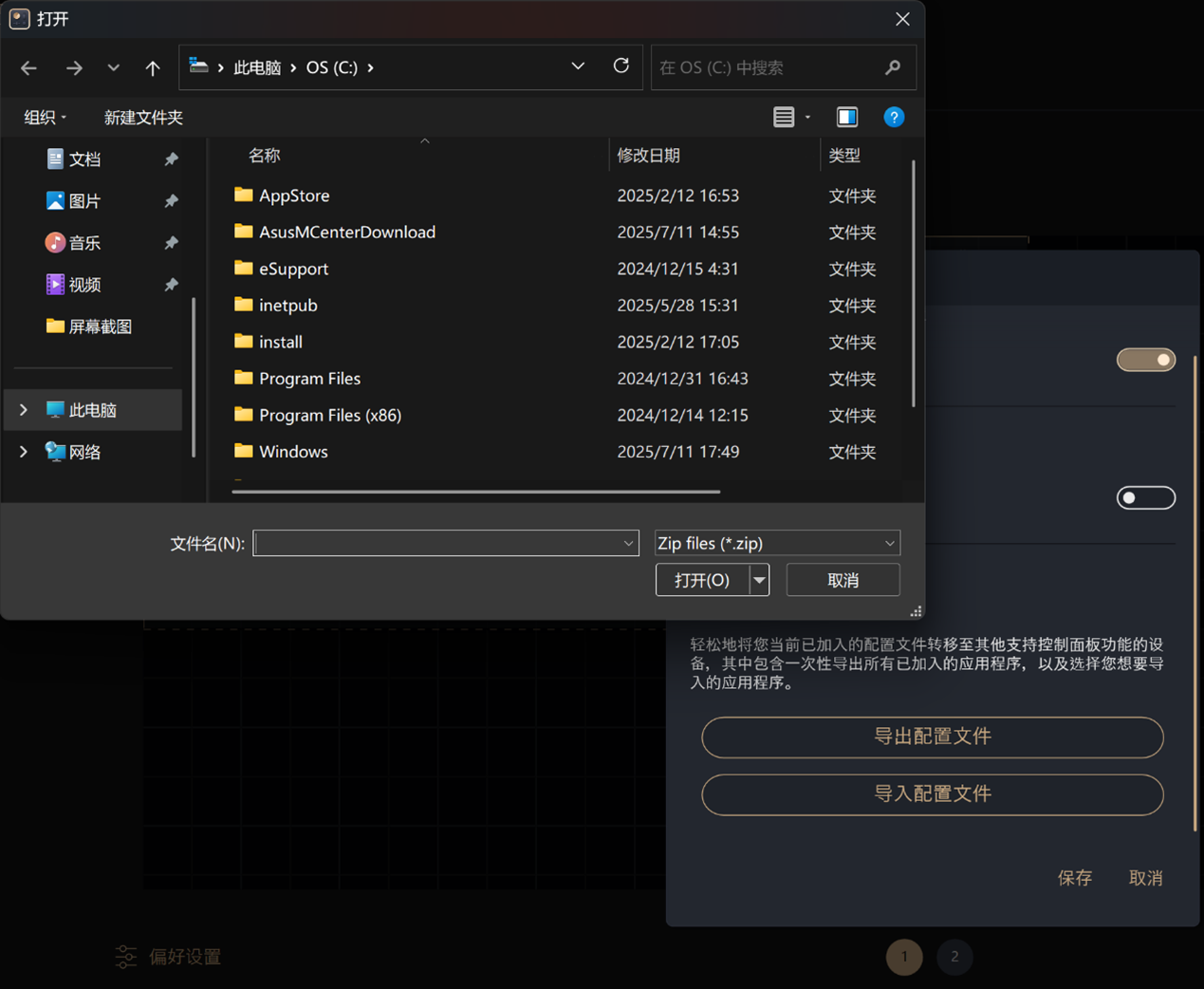
如何下载并使用GlideX,请您参考:[Notebook/Desktop/AIO] GlideX(多屏中心)-介绍 | 官方支持 | ASUS
(1) 当您在使用GlideX的延伸功能时,在Control Panel主界面的左上角可以选择您的 [移动设备],修改 [模块] 的所要行使的功能,点击 [启动]。
※ 在Control Panel移动设备端添加软件,添加或修改模块,请阅读本文 4. 新增软件,5. 添加功能。
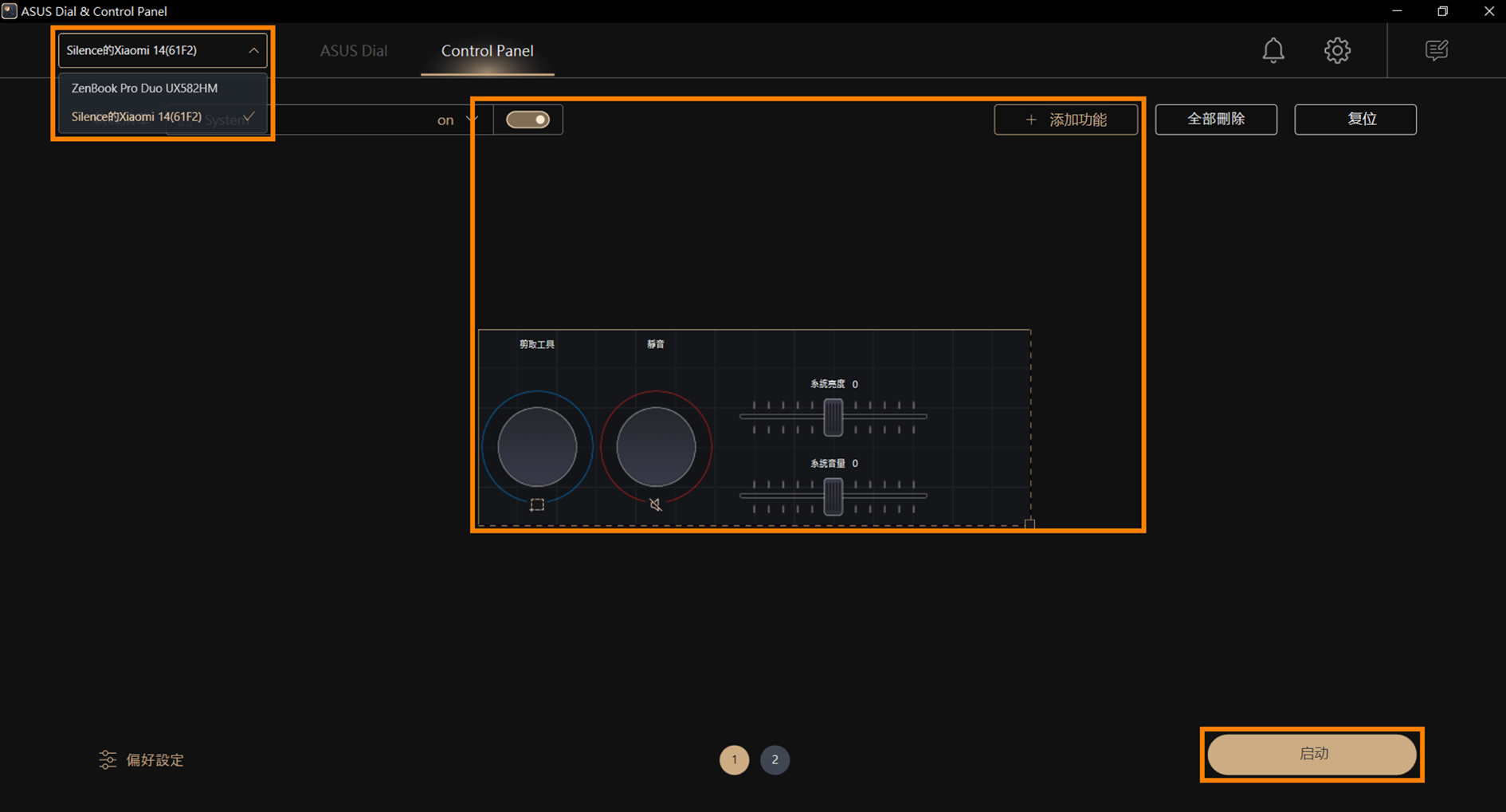
(2) 点击 [启动] 后,移动设备会显示Control Panel功能,您可以用手指在移动设备屏幕上点击您想要行使的功能。
※ 以下画面在移动设备端全屏幕显示。
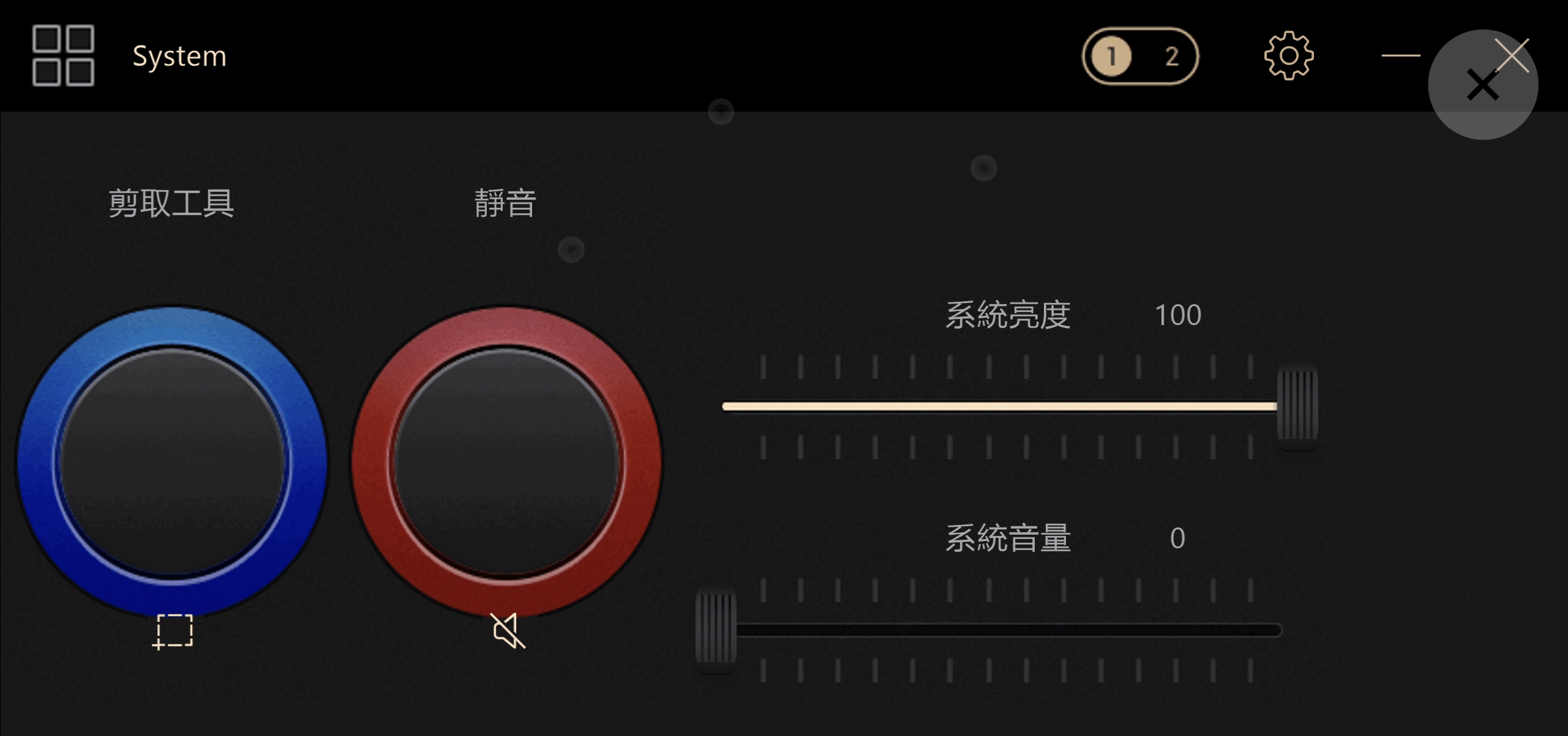
8. 如何下载及移除ASUS Dial & Control Panel App
8.1 下载ASUS Dial & Control Panel App
请前往微软应用商店下载ASUS Dial & Control Panel App。
8.2 移除 ASUS Dial & Control Panel App
若您想要移除 ASUS Dial & Control Panel App,请至 系统设置 > 应用程序 > ControlPanelToolkit 和 ASUS Dial & Control Panel > 卸载以完成。或参考此链接。
提示
以上信息可能部分或全部引用自外部网站或来源。 请根据我们注明的来源参考。 如果有任何进一步的问题,请直接联系或咨询来源,并注意华硕与其内容/服务均不相关也不负责。
此信息可能不适用于同一类别/系列的所有产品。 部分屏幕截图和操作可能与软件版本不同。
华硕提供的以上信息仅供参考。 如果您对内容有任何疑问,请直接联系上述产品供货商。 请注意,华硕不对上述产品供货商提供的内容或服务负责。